 Tutorial sistem
Tutorial sistem Siri Windows
Siri Windows Apakah yang perlu saya lakukan jika tiada bunyi selepas memasang semula sistem win10? Bagaimana untuk memulihkan tiada bunyi selepas pemasangan semula win10
Apakah yang perlu saya lakukan jika tiada bunyi selepas memasang semula sistem win10? Bagaimana untuk memulihkan tiada bunyi selepas pemasangan semula win10Apakah yang perlu saya lakukan jika tiada bunyi selepas memasang semula sistem win10? Bagaimana untuk memulihkan tiada bunyi selepas pemasangan semula win10
Editor PHP Xiaoxin akan menjawab soalan biasa untuk semua orang: Apakah yang perlu saya lakukan jika tiada bunyi selepas memasang semula sistem win10? Selepas kami memasang semula sistem win10, kadangkala kami mendapati tiada bunyi, yang membawa sedikit masalah kepada penggunaan kami. Jangan risau, berikut adalah beberapa kaedah pemulihan untuk anda pulih daripada tiada bunyi selepas pemasangan semula win10 saya harap ia dapat membantu anda menyelesaikan masalah.
Kaedah 1: Periksa sama ada perkhidmatan kad bunyi dihidupkan
Secara amnya, jika tiada bunyi kuat selepas pemasangan semula, ia mungkin disebabkan oleh kad bunyi tidak dihidupkan tidak dihidupkan, menyebabkan komputer tidak mempunyai bunyi. Langkah-langkah khusus adalah seperti berikut:
1 Mula-mula tekan kekunci win+R untuk membuka larian, masukkan "services.msc" dan tekan Enter untuk memasuki antara muka perkhidmatan.

2 Buka pilihan "Windows audio" di sebelah kanan antara muka perkhidmatan, klik kanan tetikus untuk memilihnya dan pilih "Properties" untuk membukanya.
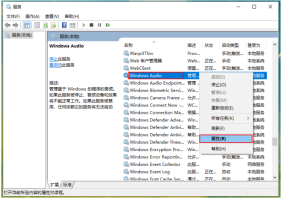
3 Laraskan jenis permulaan kepada "Automatik" di bawah menu "Umum", klik "Guna" - "OK" untuk mendayakan kad bunyi.
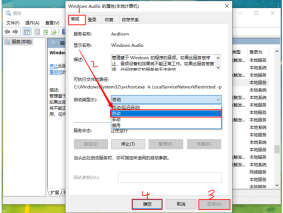
Kaedah 2: Laraskan item berkaitan harta peranti bunyi
Jika ia bukan disebabkan oleh kad bunyi tidak dihidupkan, maka ia juga mungkin disebabkan oleh tetapan berkaitan yang tidak munasabah dalam antara muka sifat peranti bunyi. Langkah penyelesaian khusus adalah seperti berikut:
1 Cari ikon bunyi pada bar tugas win10, klik padanya, klik kanan tetikus dan pilih Buka Tetapan Bunyi.

2 Mungkin peranti bunyi belum ditukar.

3. Jika tidak, buka sifat peranti di bawah.
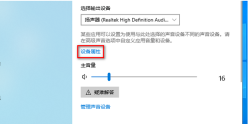
4. Buka sifat peranti lain dan masukkan.

5. Pilih item tambahan untuk masuk dan nyahtanda semua kotak kecuali mod segera.

6 Kemudian klik OK.
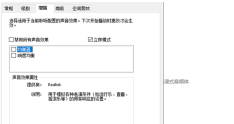
Method Tiga: Semak dan selesaikan masalah pemacu kad bunyi
Jika kaedah di atas tidak menyelesaikan masalah, ia mungkin disebabkan oleh masalah dengan pemacu kad bunyi komputer. pemandu kad bunyi. Penyelesaian khusus adalah seperti berikut:
1 Klik kanan menu "Mula" sistem Windows dan pilih "Pengurus Peranti" untuk masuk.

2 Klik kanan tetikus untuk memilih pilihan "Pengawal Bunyi, Video dan Permainan" dan nyahpasang pemacu di bawahnya.

3. Cari pilihan "Input dan Output Audio" dan teruskan nyahpasang pemacu berikut.
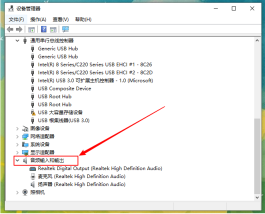
4. Selepas menyahpasang pemacu, mulakan semula komputer Semasa komputer kekal disambungkan ke Internet, komputer akan memasang semula kedua-dua pemacu secara automatik untuk menyesuaikan diri dengan sistem semasa.
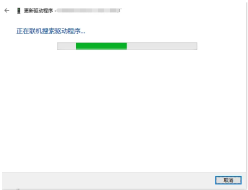
5 Tunggu pemasangan selesai dan kemudian mulakan semula dengan cara ini, selepas pemacu kad bunyi dibaiki, bunyi boleh dimainkan seperti biasa.
Atas ialah kandungan terperinci Apakah yang perlu saya lakukan jika tiada bunyi selepas memasang semula sistem win10? Bagaimana untuk memulihkan tiada bunyi selepas pemasangan semula win10. Untuk maklumat lanjut, sila ikut artikel berkaitan lain di laman web China PHP!
 Western Digital sedang menyediakan HDD 40TB, tetapi ia tidak berhenti di sanaApr 25, 2025 am 09:01 AM
Western Digital sedang menyediakan HDD 40TB, tetapi ia tidak berhenti di sanaApr 25, 2025 am 09:01 AMHDD 40TB Western Digital: batu loncatan hingga 100TB Western Digital (WD) sedang bersiap untuk melancarkan pemacu cakera keras 40TB (HDD), tetapi cita -cita mereka jauh melebihi itu. Langkah ini merupakan langkah penting dalam pelan WD untuk mencapai matlamat yang bercita -cita tinggi:
 6 Sebab untuk mencuba subsistem Windows untuk Linux (WSL)Apr 25, 2025 am 06:09 AM
6 Sebab untuk mencuba subsistem Windows untuk Linux (WSL)Apr 25, 2025 am 06:09 AMSubsistem Windows untuk Linux (WSL): Gateway Anda ke Dunia Linux Walaupun Windows menikmati populariti pengguna yang meluas untuk keramahan pengguna, Linux menguasai sfera profesional. Sama ada anda seorang pemula yang ingin tahu atau mencari tingkap lancar-
 Don ' t membuang papan kekunci lama itu, memperbaikinyaApr 25, 2025 am 06:01 AM
Don ' t membuang papan kekunci lama itu, memperbaikinyaApr 25, 2025 am 06:01 AMCara membersihkan dan membaiki papan kekunci yang rosak Saya selalu mempunyai beberapa alat yang siap sebelum mula membaiki bahagian komputer: Set pemutar skru ketepatan Swab kapas Isopropanol Mangkuk magnet Di samping itu, anda memerlukan cecair pencuci pinggan lembut, tusuk gigi, udara termampat dan penarik keycap. Mudah untuk mengeluarkan topi utama. Selepas menyediakan bahan -bahan, anda mesti terlebih dahulu menentukan tahap kerosakan pada papan kekunci. Pastikan untuk memeriksa kerosakan kabel terlebih dahulu. Hanya bernoda dengan soda dan habuk? Atau bahagian mekanikal rosak? Atau adakah masalah litar? Langkah pertama yang paling mudah untuk mendiagnosis masalah adalah membuka Notepad (atau editor teks biasa) dan tekan setiap kekunci pada papan kekunci untuk memastikan mereka semua muncul dengan betul di Notepad. Perhatikan apa -apa kunci yang tidak berfungsi, sukar untuk ditekan, atau terjebak. Pastikan anda menyemak semua CS di papan kekunci anda
 Intel Arrow Lake CPU mendapat rangsangan kelajuan, tetapi anda memerlukan kemas kiniApr 25, 2025 am 03:01 AM
Intel Arrow Lake CPU mendapat rangsangan kelajuan, tetapi anda memerlukan kemas kiniApr 25, 2025 am 03:01 AMIntel's Free Arrow Lake Overclocking Boost: Permainan lebih cepat untuk CPU Ultra Core Pemproses Intel Core Ultra 200-siri anda mungkin sudah menjadi kuasa besar, tetapi kemas kini percuma terbaru Intel memberikan rangsangan prestasi yang signifikan untuk pemain. "Int
 Windows 11 menetapkan masalah terbesar saya dengan bar tugasApr 25, 2025 am 01:10 AM
Windows 11 menetapkan masalah terbesar saya dengan bar tugasApr 25, 2025 am 01:10 AMButang "Akhir Tugas" baru Windows 11 Taskbar: Penukar Permainan untuk Penutup Aplikasi Menutup aplikasi yang degil atau beku pada Windows selalu menjadi masalah. Butang "Tutup" yang mudah sering gagal menutup sepenuhnya proses latar belakang.
 Anda mesti membeli monitor terpakaiApr 25, 2025 am 01:09 AM
Anda mesti membeli monitor terpakaiApr 25, 2025 am 01:09 AMPemantau komputer mempunyai umur panjang yang mengagumkan, mengatasi banyak komponen PC yang lain. Tidak seperti komponen dengan bahagian yang bergerak seperti cakera keras atau peminat, monitor, terutamanya jenis VA dan IPS, mempunyai reka bentuk yang mudah tanpa bahagian yang bergerak, menghasilkan extende
 Cara Melumpuhkan Akses ke Tetapan di Windows Apr 24, 2025 pm 08:01 PM
Cara Melumpuhkan Akses ke Tetapan di Windows Apr 24, 2025 pm 08:01 PMMengehadkan Akses ke Tetapan Windows: Dua Kaedah Terbukti Ramai pengguna tidak memerlukan, dan tidak sepatutnya, akses kepada tetapan Windows yang berpotensi membahayakan sistem. Ini amat kritikal dalam persekitaran atau rangkaian bersama di mana Unuthori
 Lenovo's First 2025 Thinkpads mempunyai AMD ' s Zen 5 dan Intel ' s Arrow Lake ChipsApr 24, 2025 am 09:17 AM
Lenovo's First 2025 Thinkpads mempunyai AMD ' s Zen 5 dan Intel ' s Arrow Lake ChipsApr 24, 2025 am 09:17 AMLenovo melancarkan barisan ThinkPad yang dirombak dengan pemproses canggih Lenovo telah mengumumkan kemas kini utama kepada siri komputer riba ThinkPad yang ikoniknya, memperkenalkan model baru merentasi julat P, L, dan X1. Komputer riba ini membanggakan yang terkini dalam Technol Processor


Alat AI Hot

Undresser.AI Undress
Apl berkuasa AI untuk mencipta foto bogel yang realistik

AI Clothes Remover
Alat AI dalam talian untuk mengeluarkan pakaian daripada foto.

Undress AI Tool
Gambar buka pakaian secara percuma

Clothoff.io
Penyingkiran pakaian AI

Video Face Swap
Tukar muka dalam mana-mana video dengan mudah menggunakan alat tukar muka AI percuma kami!

Artikel Panas

Alat panas

SublimeText3 versi Cina
Versi Cina, sangat mudah digunakan

Penyesuai Pelayan SAP NetWeaver untuk Eclipse
Integrasikan Eclipse dengan pelayan aplikasi SAP NetWeaver.

Versi Mac WebStorm
Alat pembangunan JavaScript yang berguna

SublimeText3 Linux versi baharu
SublimeText3 Linux versi terkini

MinGW - GNU Minimalis untuk Windows
Projek ini dalam proses untuk dipindahkan ke osdn.net/projects/mingw, anda boleh terus mengikuti kami di sana. MinGW: Port Windows asli bagi GNU Compiler Collection (GCC), perpustakaan import yang boleh diedarkan secara bebas dan fail pengepala untuk membina aplikasi Windows asli termasuk sambungan kepada masa jalan MSVC untuk menyokong fungsi C99. Semua perisian MinGW boleh dijalankan pada platform Windows 64-bit.





